Primeiro devemos marcar a opção Utiliza modelo de e-mail personalizado para envio da NF-e em Cadastros\Configuração Vendas\NFs de Venda
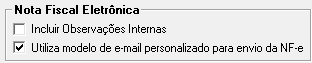
Rotina responsável pela criação de modelo de e-mail personalizado para envio do e-mail após a transmissão da NF-e.
Ao entrar na tela de criação/edição de html de e-mail é possível realizar a criação de um novo modelo, por padrão ao entrar nesta tela ela estará no modo "Novo".
Para realizar o cadastro de um modelo é necessário preencher o campo Nome com uma descrição que auxilie a identificação do modelo de e-mail
O campo Dados serve para identificar quais tipos de campos poderão ser utilizados para a composição do html.
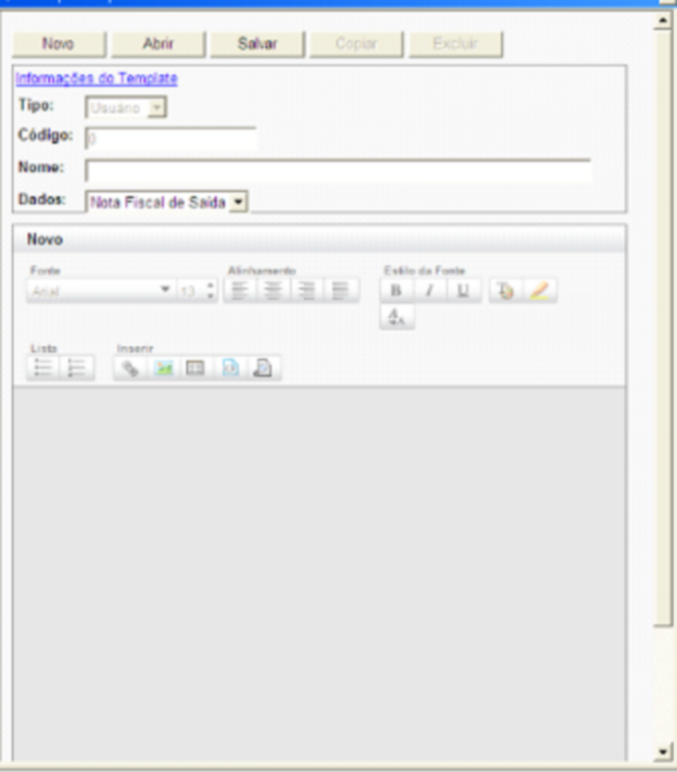
Após gravar estas informações será habilitado a edição do corpo do html.
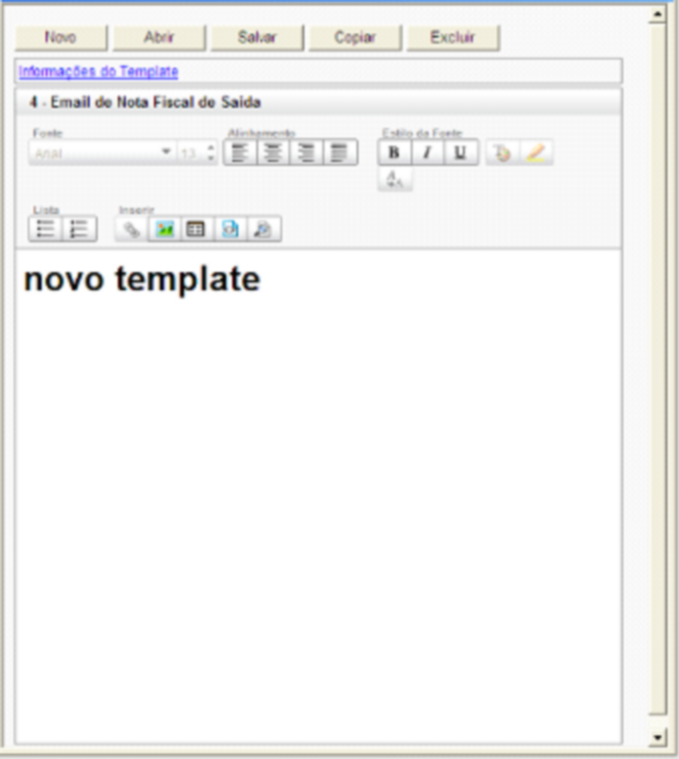
Nesta tela é possível utilizar os controles básicos para edição do documento como: alteração da fonte, tamanho, alinhamento, estilo, etc.
Será possível também inserir imagens no formato de jpg, png e gif.
Ao clicar no botão para inserir imagem aparece a seguinte tela:
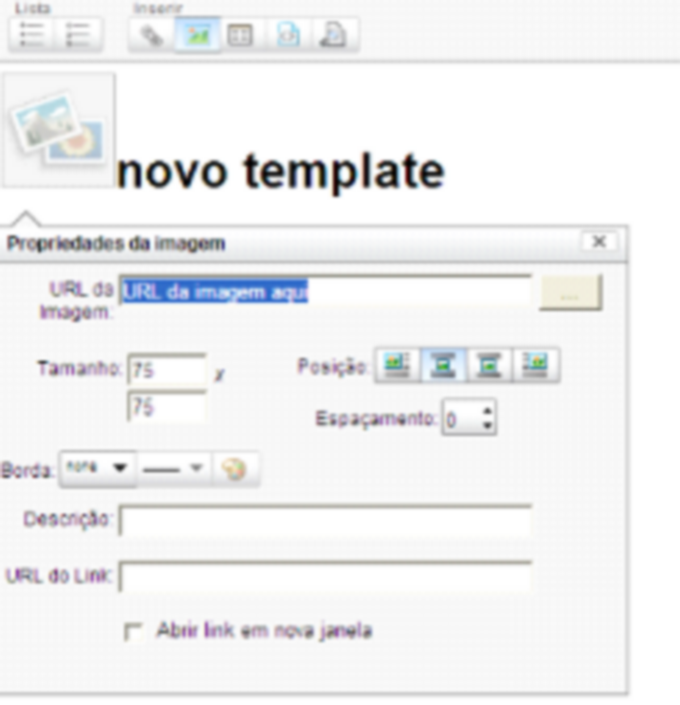
Poderá ser inserido manualmente o caminho da imagem, ou ao clicar no botão ao lado da caixa de preenchimento que abrirá uma tela para realizar a seleção da imagem.
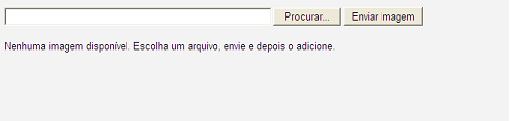
Após selecionar o arquivo, deverá ser clicado para enviar imagem, que será demonstrada na tela e para enviar para o editor devera ser clicado na imagem.
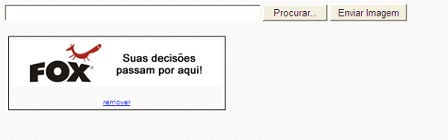
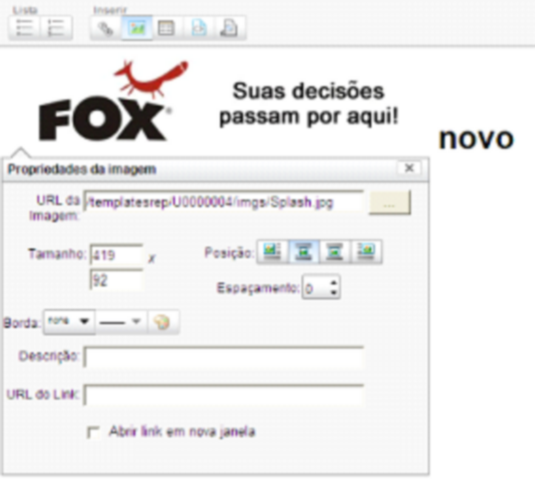
Ainda para esta imagem é possível realizar algumas configurações adicionais, como demonstrada na imagem acima.
Durante a edição é possível inserir campos especiais que poderão ser substituídos com valores que compõem a nota fiscal.
Ao apertar no botão que possui essa funcionalidade será listada uma caixa suspensa que mostrará os campos disponíveis.
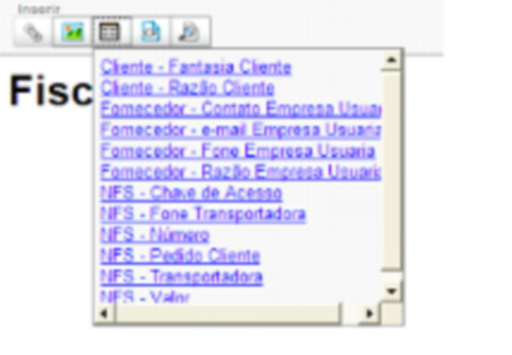
Ao selecionar o campo será criado no arquivo um campo com nome especial que será substituído com a informação da nota fiscal.
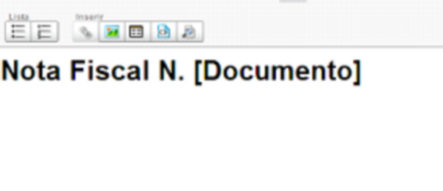
É possível editar modelos existentes clicando no botão Abrir, onde irá aparecer a relação de modelos já cadastrados no sistema.
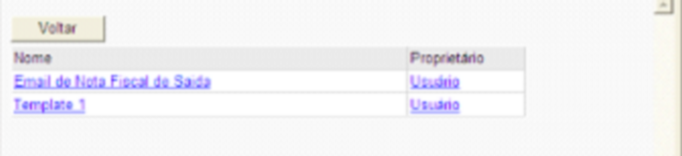
Para realizar a sua edição é necessário selecionar um modelo.
Após salvar o modelo, clicando no botão Visualizar HTML é possível verificar como o modelo foi salvo e será enviado.
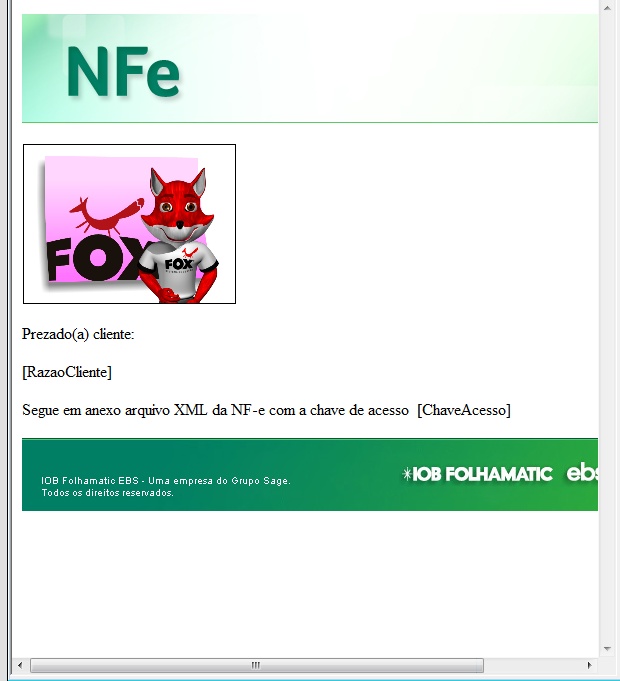
Acessar Cadastros > Tipos de Lançamento e para o Tipo Nota Fiscal Venda selecionar o código do Modelo de e-mail padrão

Importante:
Uma opção que facilita a criação de um novo modelo é a opção de copia de um modelo existente, podendo somente fazer os ajustes necessários.